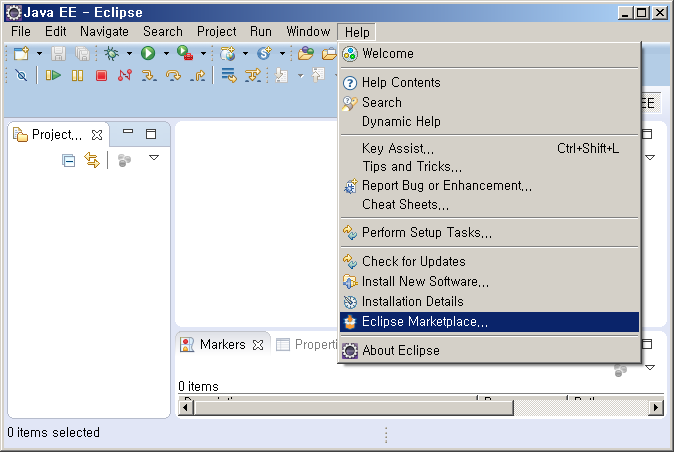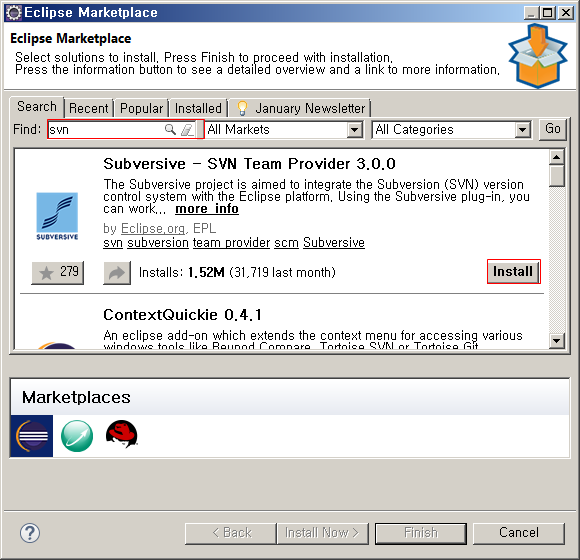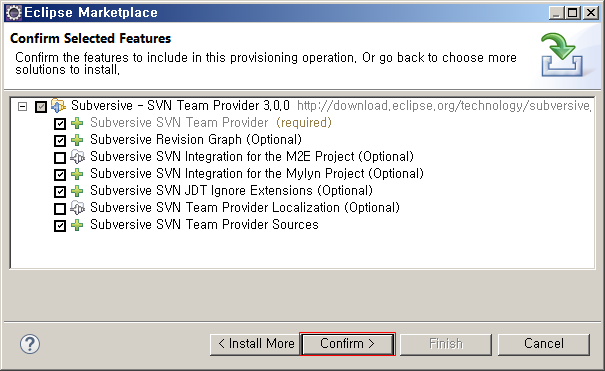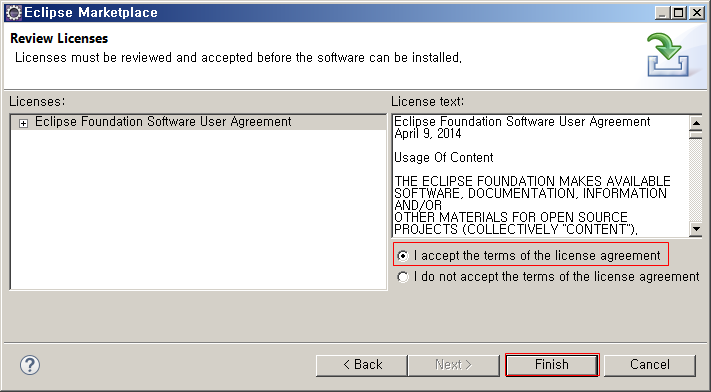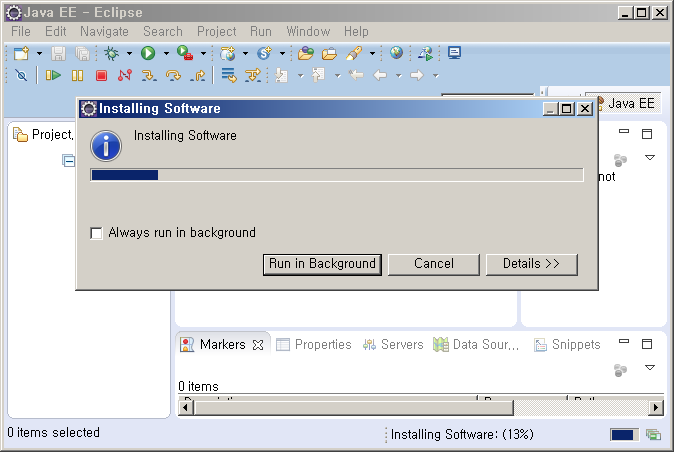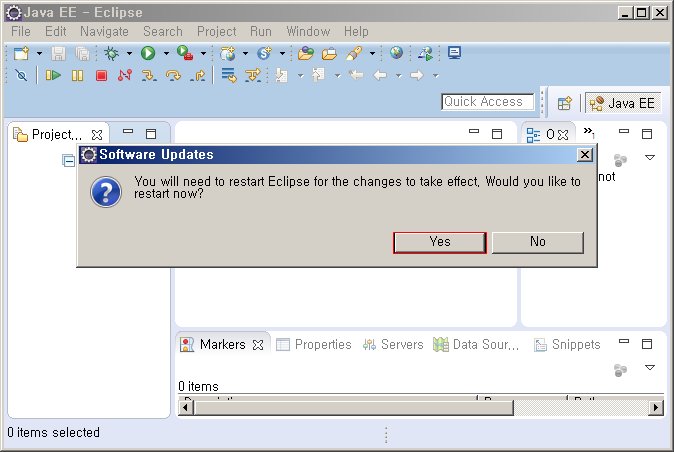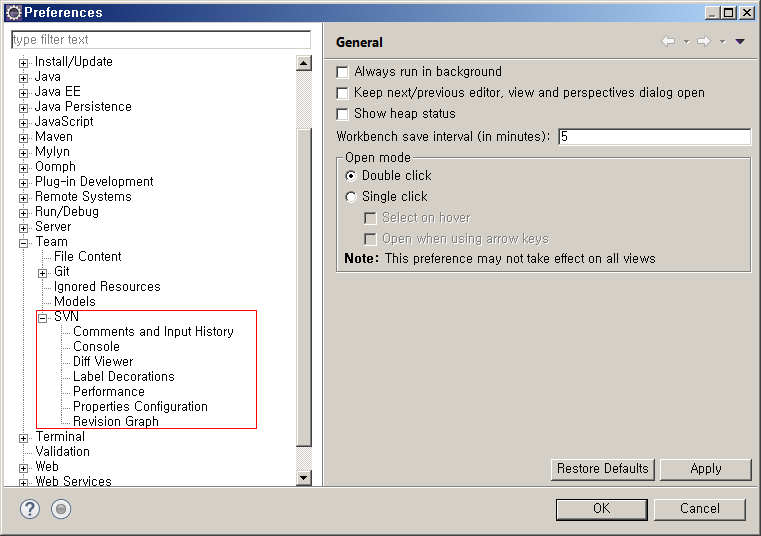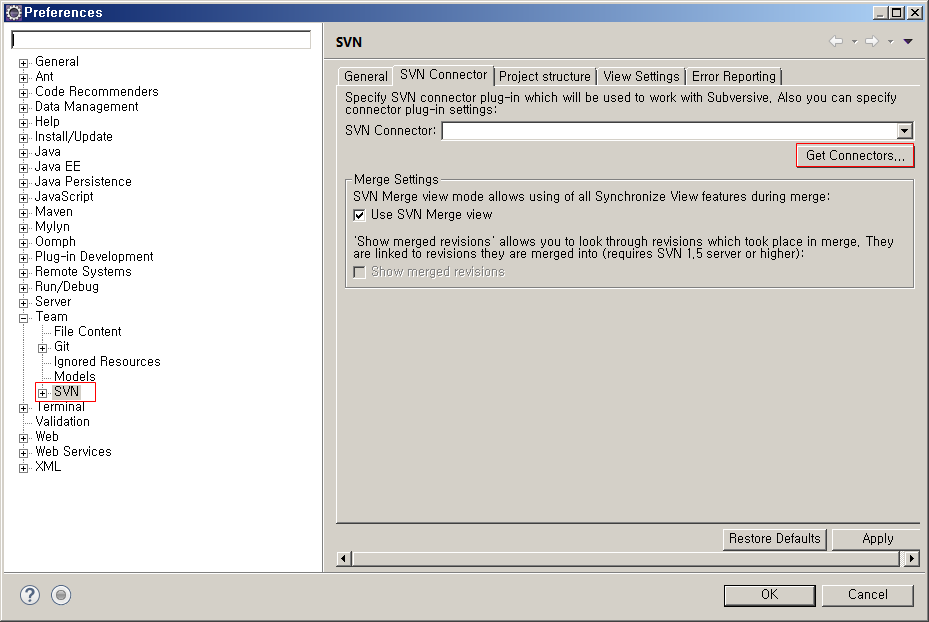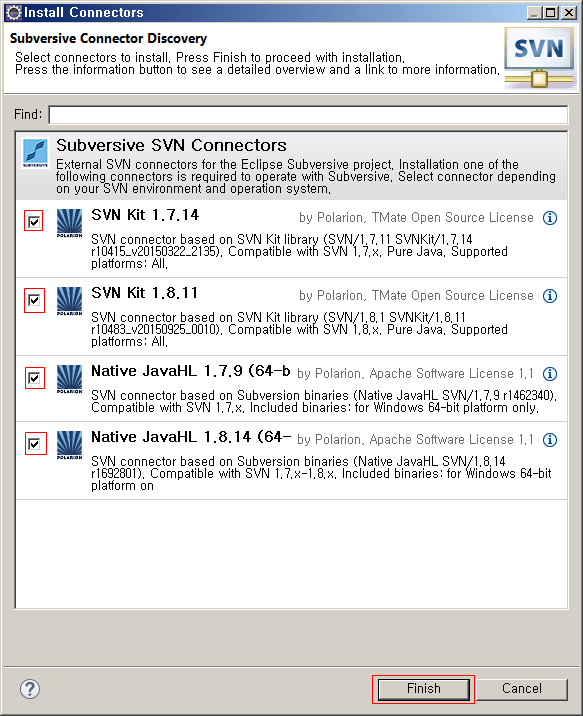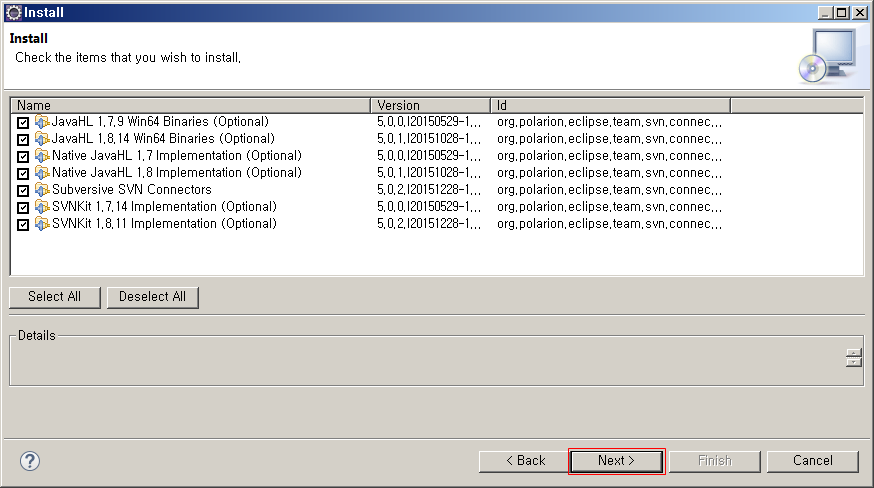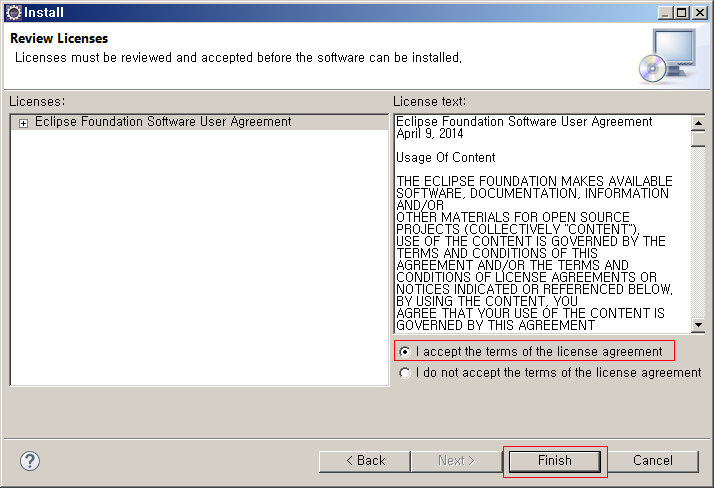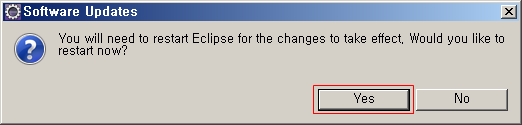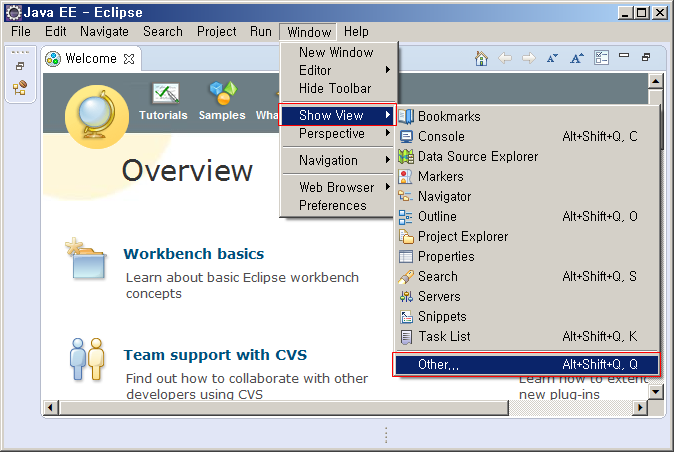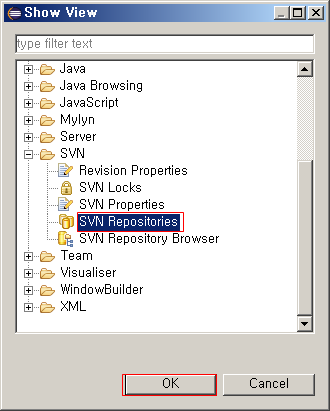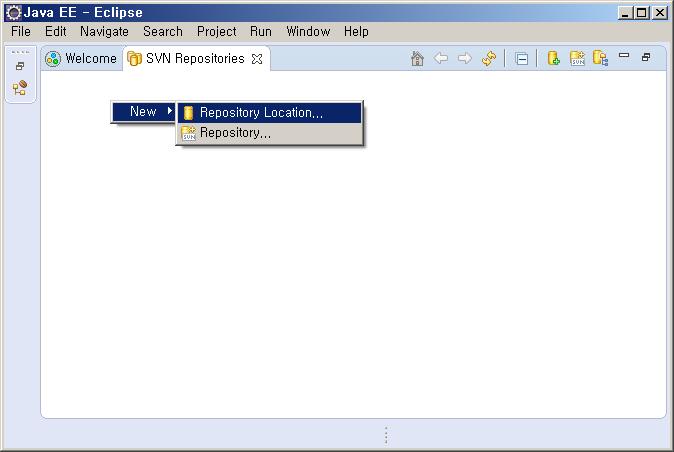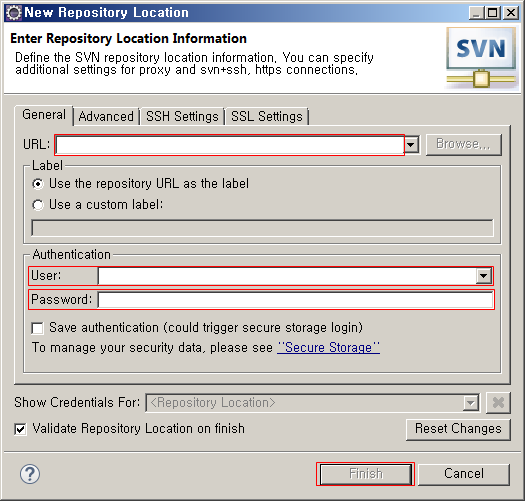■ eclipse Menu > Help > Eclipse Marketplace… 선택
■ find항목에서 svn을 입력하고 Go 버튼 선택… Subversive – SVN Team Provider 3.0.0의 Install 버튼을 선택…
■ 리스트업 된 항목을 확인하고 Confirm버튼 선택…
■ 라이센스 동의 라디오 버튼을 선택하고 Finish 버튼 선택…
■ Subversive의 설치가 진행되고 있음을 확인할 수 있다.
■ 설치된 Subversive의 반영을 위해 Eclipse의 재시작 여부를 묻고 있다. Yes버튼 선택…
■ 재시작된 Eclipse의 Menu > Window > Preferences 메뉴에서 아래와 같이 SVN항목이 등록됨을 확인할 수 있다.
■ Preferences > SVN 메뉴를 선택하고 SVN Connector탭을 선택 > Get Connectors…를 선택한다.
■ Subversive SVN Connectors를 선택할 수 있는 화면이 나타나는데 Connector전체를 선택하고 Finish버튼을 선택…
■ Install 화면에서 리스트를 확인하고 Next 버튼을 선택…
■ 라이센스 동의 라디오 버튼을 선택하고 Finish버튼을 선택…
■ 다시 SVN Connector의 반영을 위해 Eclipse의 재시작 여부를 묻고 있다. Yes버튼을 선택…
■ 재시작된 Eclipse에서 SVN 저장소 등록을 위해 Menu > Window > Show View > Other… 선택…
■ Show View 화면에서 SVN > SVN Repositories를 선택… 후 OK 버튼을 선택…
■ SVN Repositories에서 마우스 오른쪽 버튼을 클릭해서 New > Repository Location…을 선택…
- Tomcat 시작시 ServletContextListener를 통한 mySQL 접속 2018년 5월 8일
- No grammar constraints (DTD or XML Schema) referenced in the document. 2016년 3월 21일
- Eclipse Warnings – Attribute (cellpadding) is obsolete. Its use is discouraged in HTML5 documents. 2016년 3월 17일
- TIBCO ActiveSpace Eclipse Maven 2016년 3월 16일
- java eclipse static import 2016년 3월 15일
- eclipse plugin 삭제 2016년 3월 14일
- Eclipse 단축키 2016년 3월 3일
- Eclipse SVN 플러그인 설치 – Subversive 2016년 2월 17일
- eclipse svn target ignore 2015년 7월 14일
- eclipse java.lang.OutOfMemoryError: PermGen space 2015년 7월 7일
- facet.IJ2EEFacetConstants error 2015년 1월 2일
- Eclipse Maven Conflict 2015년 1월 1일
- Eclipse SVN plugin 설치 2014년 10월 3일
- tomcat7-maven-plugin 예제 2014년 10월 3일
- eclipse jdk변경(eclipse.ini) 2014년 10월 3일
- Eclipse Spring Maven 2014년 10월 3일
- Install Spring Tool Suite (STS) for Eclipse Luna (4.4) 3.6.1.RELEASE 2014년 10월 3일
- eclipse 실행시 heap size 늘리기(eclipse.ini) 2014년 10월 3일
- eclipse heap size 2014년 10월 3일